Ինչպես տեսնել թաքնված ընկերներին Snapchat-ում

Բովանդակություն
Երբ Facebook-ը՝ սոցիալական մեդիայի արքան, առաջարկեց գնել Snapchat 2013-ին, Snapchat-ը ընդամենը երկու տարեկան էր: Համեմատաբար նոր սոցիալական ցանցը սկսել էր դիտվել որպես սոցիալական մեդիա հսկայի պոտենցիալ մրցակից: Facebook-ը Snapchat-ում տեսավ նույն պոտենցիալը, ինչ տեսավ Instagram-ում:

Հավանաբար Snapchat-ն իր մեջ տեսավ նույն ներուժը: Ի տարբերություն Instagram-ի, որն ընդունեց գնումը, Snapchat-ը մերժեց առաջարկը և շարունակեց ինքնուրույն: Ինը տարի անց, Snapchat-ի որոշումն ապացուցվեց, որ ճիշտ է, քանի որ այն այժմ ամենահայտնի սոցիալական մեդիայի հարթակներից մեկն է, որն ունի ավելի քան 332 միլիոն օգտատեր ամբողջ աշխարհում:
Snapchat-ը միշտ զարմացրել է մեզ իր անսպասելի հնարավորություններով: որոնք դժվար է գտնել ուրիշ տեղ: Պլատֆորմը երբեք չի առանձնանում սոցիալական մեդիայի այլ ցանցերից՝ իր եզակի հատկանիշներով և ինտերֆեյսից դուրս:
Այս եզակիությունը հաճախ մեզ տարակուսանքի մեջ է գցում: Snapchat-ում որոշ բաներ հասկանալը կարող է մի փոքր շփոթեցնող թվալ: Վերցրեք, օրինակ, ընկերների ցուցակը: Snapchat-ը թույլ է տալիս դիտել ձեր ընկերների ցուցակը, սակայն դժվարացնում է ձեր ավելացրած մարդկանց և նրանց, ովքեր ավելացրել են ձեզ, բայց դեռ ձեր ընկերները չեն: Բարի գալուստ բլոգ: Այս բլոգում մենք կխոսենք Snapchat-ում ձեր ընկերների մասին: Մենք կքննարկենք, թե ինչու ձեր ընկերներից ոմանք կարող են չհայտնվել ձեր ընկերների ցուցակում և ինչպես կարող եք տեսնել այդ ընկերների ցուցակը:Սկսենք քննարկումը:
Ընկերներ Snapchat-ում. Ինչպե՞ս է դա աշխատում:
Snapchat-ում ընկերներ ձեռք բերելը նման է Facebook-ում ընկերներ ձեռք բերելուն, թեև որոշ կարևոր տարբերություններով:
Snapchat-ը երկու օգտատերերի չի համարում ընկերներ, քանի դեռ երկուսն էլ միմյանց չեն ավելացրել որպես ընկերներ: Եվ այսպես ամեն ինչ մի փոքր բարդանում է։ Դուք կարող եք տեսնել մարդուն ձեր Իմ ընկերների ցանկում միայն այն դեպքում, եթե դուք ավելացրել եք նրան և ավելացրել եք նրանց կողմից:
Բերենք այս օրինակը: Օգտվող A ավելացրել է Օգտվող B որպես ընկեր Snapchat-ում: Բայց Bha-ը դեռ չի ավելացրել A-ն: Այս դեպքում ոչ A-ն, ոչ B-ն միմյանց չեն տեսնի իրենց համապատասխան Իմ ընկերների ցուցակում : Երբ B օգտատերը ընդունի A որպես ընկեր, երկուսն էլ կկարողանան տեսնել միմյանց իրենց ընկերների ցանկում:
Վերոնշյալ օրինակը կարդալուց հետո ձեզ կարող է հետաքրքրել. , «Սա նույնն է, ինչ Facebook-ում. Ինչո՞վ է տարբերվում»։ Դե, տարբերությունը կայանում է նրանում, թե ինչպես կարող եք գտնել ձեր ավելացրած այս կիսաընկերներին կամ ձեզ ավելացրած օգտվողներին: Ի տարբերություն Facebook-ի՝ Snapchat-ը չունի առանձին Ընկերության հարցումներ բաժին:
Շարունակեք կարդալ՝ իմանալու համար, թե ինչպես կարող եք տեսնել Snapchat-ում ձեր ավելացրած մարդկանց և ձեզ ավելացրած մարդկանց:
Տեսնելով ձեր թաքնված ընկերներին Snapchat-ում. Ամբողջական ուղեցույցը
Ինչպես քննարկվեց վերևում, Snapchat-ում ընկերներն աշխատում են ծանոթ, բայց եզակի ձևով: Դուք կարող եք դիտել ձեր ընկերների ցուցակը Snapchat-ում, բայց ցուցակը պարունակում է միայնփոխադարձ ավելացված կապեր. Միակողմանի բարեկամություն տեսնելը ներառում է տարբեր մեթոդների հետևում: Մենք մեկ առ մեկ կքննարկենք երեք դեպք:
Փոխադարձաբար ավելացված ընկերներ. .
Քայլ 1. Բացեք Snapchat-ը և մուտք գործեք ձեր հաշիվ:
Քայլ 2. Դուք կհայտնվեք Խցիկի վրա ներդիրը մուտք գործելուց հետո: Հպեք ձեր Պրոֆիլ պատկերակին էկրանի վերևի ձախ անկյունում՝ ձեր պրոֆիլի բաժին գնալու համար:
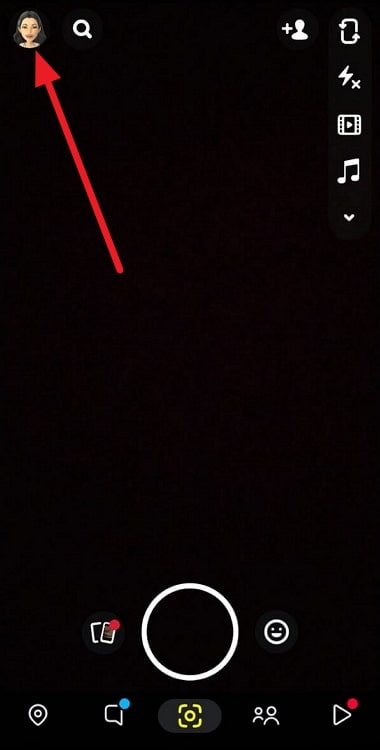
Քայլ 3. Ոլորեք ներքև Պրոֆիլ բաժնում և սեղմեք Իմ ընկերները կոճակը:
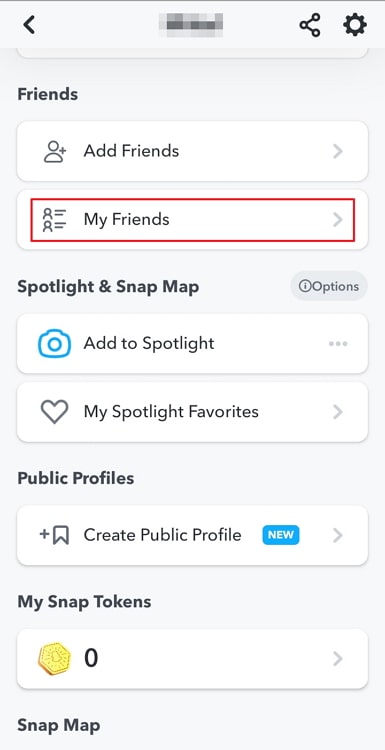
Քայլ 4. Դուք կտեսնեք Ձեր բոլոր ընկերների ցուցակն այստեղ՝ Իմ ընկերները էջում: Վերևում կտեսնեք Լավագույն ընկերներ բաժինը, որը պարունակում է ամենաշատ շփվող ընկերների ցանկը: Այս բաժնի տակ կլինի ձեր ընկերների ցանկը այբբենական կարգով:
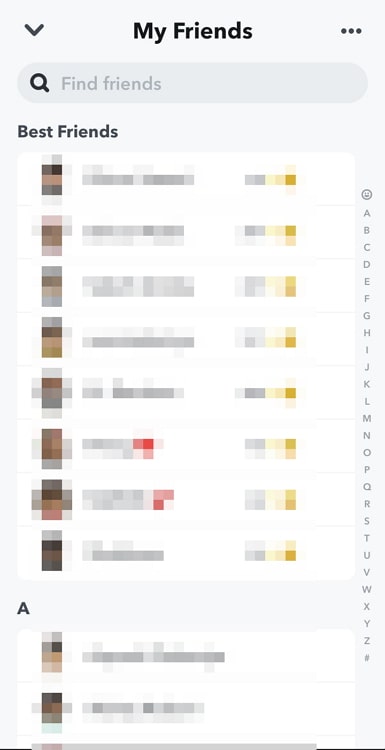
Ընկերության հարցումը ջնջվո՞ւմ է, երբ սեղմում եմ Անտեսել կոճակը:
Ընկերության հարցումը անտեսելը միայն թաքնվում է Ավելացրել եմ ցանկից: Դուք դեռ կարող եք տեսնել օգտվողին և կրկին ավելացնել նրան որպես ընկեր:
Բոլոր օգտվողների ցանկը տեսնելու համար, որոնց անտեսել եք, գնացեք Ավելացնել ընկերներ բաժինը և հպեք երեք կետ վերևի աջ անկյունում: Դուք կտեսնեք երեք տարբերակ. Հպեք երկրորդ տարբերակին, Անտեսված է ինձ ավելացված : Դուք կտեսնեք բոլորըօգտվողներ, որոնք դուք անտեսել եք: Դուք կարող եք սեղմել Ավելացնել կոճակը` նրանց որպես ընկեր ավելացնելու համար:
Ինչպե՞ս կարող եմ արգելափակել որևէ մեկին Snapchat-ում:
Եթե չեք անում Ցանկանում եք, որ օգտվողը կապվի ձեզ հետ Snapchat-ում, նրանց արգելափակելը վերջնական քայլն է, որը դուք կարող եք անել: Մարդուն արգելափակելու համար անցեք նրա պրոֆիլի բաժին՝ կտտացնելով նրա ավատարին: Այնուհետև հպեք վերևի աջ անկյունում գտնվող երեք կետերին: Հպեք Արգելափակել մեկ անգամ, այնուհետև նորից հաստատելու համար:
Ձեր վերջերս ավելացրած օգտատերերը.
Snapchat-ում Իմ ընկերների ցանկը նման է ընկերների ցուցակ Facebook-ում: Այն պարունակում է ձեր կողմից ավելացված օգտատերերի և ձեզ նորից ավելացրած օգտատերերի ցանկը: Իսկ ի՞նչ կասեք այն օգտատերերի մասին, որոնք ավելացրել եք, բայց ովքեր չեն ավելացրել ձեզ որպես ընկեր:
Դե, կա մի միջոց՝ դիտելու վերջերս ավելացրած օգտատերերի ցանկը: Snapchat-ում վերջերս ավելացված օգտվողներին դիտելու համար հետևեք հետևյալ քայլերին.
Քայլ 1 . Բացեք Snapchat-ը և մուտք գործեք ձեր հաշիվ:
Քայլ 2. Տեսախցիկ ներդիրում հպեք Ավելացնել ընկերներ պատկերակին էկրանի վերին աջ անկյունում:
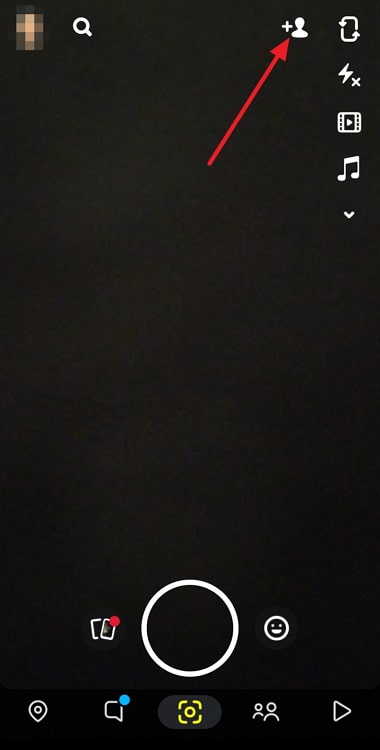
Քայլ 3. Ավելացնել ընկերներ էկրանին հպեք հորիզոնական էլիպսի վրա՝ երեք կետերը, էկրանի վերևի աջ անկյունում:
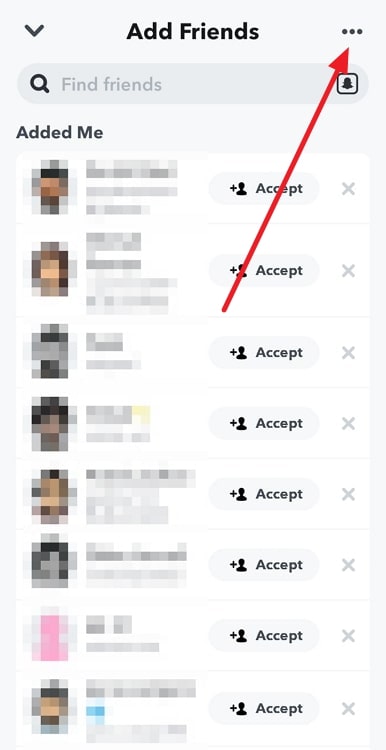
Քայլ 4. 6> Էկրանի ստորին կեսում կտեսնեք երեք տարբերակ՝ Թաքցված է Արագ ավելացումից , Անտեսված Ավելացված ինձ և Վերջերս ավելացված . Հպեք վերջին տարբերակին, ՎերջերսԱվելացվեց ։
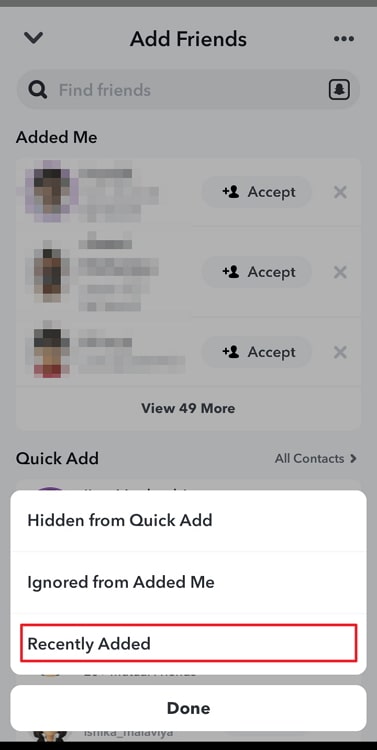
Քայլ 5. Ահա այն։ Դուք կտեսնեք բոլոր Snapchatters-ների ցանկը, որոնք ավելացրել եք վերջին մի քանի օրվա ընթացքում:
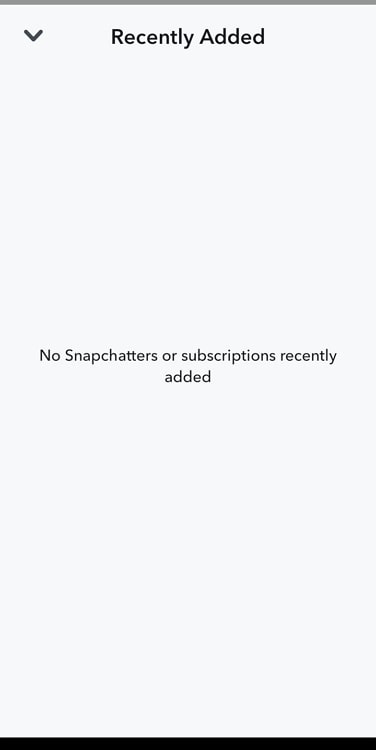
Սակայն ցանկը կարող է ներառել նաև օգտվողներ, ովքեր արդեն ձեր ընկերն են: Այսպիսով, գուցե հարկ լինի նայել ձեր Իմ ընկերների ցանկը ՝ ընկերներին ավելացված օգտատերերից տարբերելու համար:
Ձեզ ավելացրած օգտատերերը.
Snapchat-ը թույլ է տալիս դիտել ցուցակը օգտվողներ, ովքեր ավելացրել են ձեզ որպես ընկերներ: Դուք կարող եք հեշտությամբ դիտել մարդկանց հավելվածի Ավելացնել ընկերներ բաժնից: Հետևեք հետևյալ քայլերին.
Քայլ 1. Բացեք հավելվածը և մուտք գործեք ձեր հաշիվ:
Քայլ 2. Հպեք Ավելացնել ընկերների պատկերակը Տեսախցիկ ներդիրի վերևի աջ անկյունում:
Քայլ 3. Դուք կտեսնեք այն օգտվողներին, ովքեր ձեզ ավելացրել են <5 Ավելացնել ընկերներ էկրանի>Ավելացրել է ինձ բաժին:
Հպեք +Ավելացնել կոճակին օգտատերերի անվան կողքին` նրանց կրկին ընկերներ ավելացնելու համար: . Կամ, եթե չեք ցանկանում ընկերանալ մեկի հետ, ով ավելացրել է ձեզ, կարող եք սեղմել Խաչ (×) կոճակը ամենաաջ կողմում՝ անտեսել հարցումը:
Այսպես կարող եք տեսնել բոլոր թաքնված և ոչ թաքնված ընկերներին ձեր Snapchat հաշվում: Կարդացեք ստորև ՀՏՀ բաժինը՝ ծանոթանալու որոշ արագ բոնուսային խորհուրդների:
Տես նաեւ: Էլփոստի տարիքի ստուգիչ - Ստուգեք, երբ էլփոստը ստեղծվել էՀաճախակի տրվող հարցեր (ՀՏՀ)
Ինչպե՞ս կարող եմ հեռացնել որևէ մեկին Snapchat-ում:
Դուք կարող եք հեռացնել որևէ մեկին Snapchat-ում` գնալով նրա պրոֆիլի բաժինը:
Քայլ 1. Նախ, գնացեք ձեր Պրոֆիլի բաժինը` սեղմելով ձեր ավատարի վրա Camera ներդիրում:
Քայլ 2. Բացեք ձեր 5>Իմ ընկերների ցանկը ձեր Պրոֆիլի էջից:
Քայլ 3. Ընկերոջից ընկերոջը հեռացնելու համար գնացեք նրա պրոֆիլի բաժինը` սեղմելով նրա ավատարին, և հպեք վերևի աջ անկյունում գտնվող հորիզոնական էլիպսի վրա:
Տես նաեւ: Ինչպես տեսնել, թե երբ ինչ-որ մեկը ձեզ չընկերացավ Facebook-ում 2022 թՔայլ 4. Ընտրեք Կառավարել բարեկամությունը և հպեք Հեռացնել ընկերոջը : Հաստատելու համար ևս մեկ անգամ սեղմեք Հեռացնել կոճակը:
- Ինչպես հեռացնել մարդկանց Snapchat-ի Արագ ավելացումից
- Ինչպես Հեռացրեք մեկին Snapchat-ի լավագույն ընկերների ցանկից

